很多用户在使用win10系统的时候会发现一个问题,就是win10的黑暗模式并不理想,但是我们可以利用自己的设置让黑暗模式变得更好~
1.打开Win10黑暗主题(内置Win10)
微软从Win10 v1809开始为Win10打造系统级黑暗主题。
可以通过设置→个性化→颜色→深色切换到深色模式。
但是,Win10的这种黑暗并不完美。目前,它只在开始菜单,浏览器和UWP上工作,许多地方没有覆盖。
 2.修改主题颜色(Win10内置)
2.修改主题颜色(Win10内置)
Win10的深色主题会修改开始菜单,但不会调整图标背景,所以经常呈现出菜单深色图标亮色的怪异效果!
 解决方法是在设置→个性化→颜色里把主题颜色改成深色。修改后最好也取消“开始菜单、任务栏和操作中心”和“标题栏和窗口边框”前面的复选框,这样可以让深色效果更明显!
解决方法是在设置→个性化→颜色里把主题颜色改成深色。修改后最好也取消“开始菜单、任务栏和操作中心”和“标题栏和窗口边框”前面的复选框,这样可以让深色效果更明显!
 3.自动黑暗模式会自动切换。
3.自动黑暗模式会自动切换。
Win10的黑暗主题不支持自动切换,每次点击都很麻烦。我们可以用一个小软件,Auto Dark Mode,让系统实现自动亮/暗切换。
 软件设置非常简单。只需勾选“启用自动主题切换”和“使用位置服务”复选框,即可实现主题的自动定时切换(根据当地日出/日落时间)。此外,您可以手动指定切换范围(主题、应用)和自动切换时间。
软件设置非常简单。只需勾选“启用自动主题切换”和“使用位置服务”复选框,即可实现主题的自动定时切换(根据当地日出/日落时间)。此外,您可以手动指定切换范围(主题、应用)和自动切换时间。
4.浏览器夜间模式(黑暗阅读器)
微软的夜间模式也是半生不熟。
虽然可以在设置→外观→主题中设置主题为“黑暗模式”,但是在网页上就不行了,晚上用起来还是很刺眼。
我们也可以使用其他浏览器来设置黑暗模式。
 5、时间通讯软件(QQ)
5、时间通讯软件(QQ)
QQ没有内置夜间模式,但我们可以通过将主题设置为“黑色”并最大化透明度来模拟黑暗模式效果。处理后整个界面会出现黑屏,聊天窗口也会随之变化。实际效果不错。
 QQ的暗处理
QQ的暗处理
6.办公软件
微软不支持黑暗模式,只有勉强触及边缘的“黑色主题”。不过可以试试另一款国产办公软件——WPS。
 WPS中的护眼模式
WPS中的护眼模式
WPS的护眼功能位于状态栏右侧。点开之后,整个屏幕都会出现豆绿色,看久了也不伤眼睛。另外它还有专门为夜猫子准备的“午夜”皮肤,护眼效果很好!
 7,调节屏幕亮度
7,调节屏幕亮度
可以直接调节屏幕亮度,也可以使用其他辅助软件来调节和设置亮度。
 以上是微软win10暗黑模式不好用?第七招立即保存黑暗模式所有内容,更多技能可关注系统520查看。
以上是微软win10暗黑模式不好用?第七招立即保存黑暗模式所有内容,更多技能可关注系统520查看。
 小白号
小白号














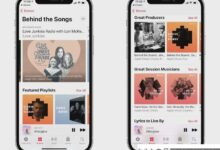

评论前必须登录!
注册